Как сбросить пароль ноутбука Sony Vaio для Windows 8
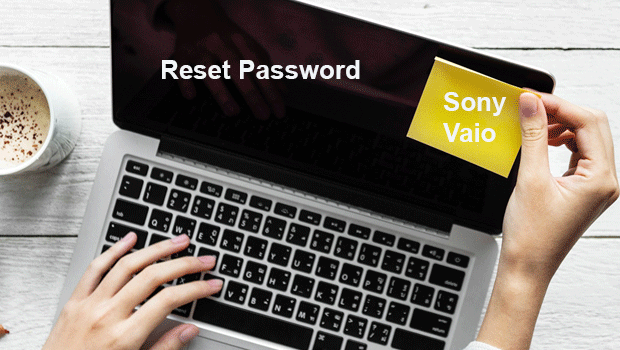
«Я забыл пароль на своем ноутбуке Sony Vaio с предустановленной Windows 8, какие у меня варианты?»
Вы можете сбросить пароль (лучшее решение), восстановить заводские настройки или переустановить систему (только в крайнем случае). Поскольку сброс к заводским настройкам или переустановка системы могут стереть ваши личные данные при удалении забытого пароля, как правило, вам не рекомендуется делать это. К счастью, сброс пароля на компьютере / ноутбуке никогда не будет сложной задачей. Диск сброса пароля может быть первым вариантом. Теперь мы покажем, как сбросить пароль ноутбука Sony Vaio для Windows 8.
2 способа сбросить пароль ноутбука Sony Vaio для Windows 8
Способ 1: сброс пароля ноутбука Sony Vaio с помощью обычного диска сброса
Для локальной учетной записи пользователя Windows 8 на вашем ноутбуке Sony Vaio предварительно создается обычная дискета для сброса пароля. Просто вставьте диск в свой портативный компьютер и щелкните ссылку «Сбросить пароль» под текстовым полем «Пароль» на экране входа в Windows 8. Затем следуйте указаниям мастера сброса пароля, чтобы сбросить пароль.
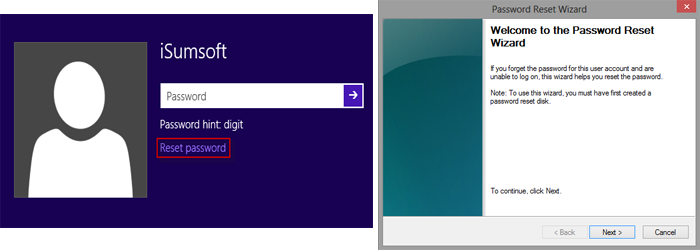
Способ 2: сброс пароля ноутбука Sony Vaio с помощью загрузочного диска сброса
Неважно, даже если вы забыли пароль Windows 8 и на вашем ноутбуке Sony Vaio не было ранее созданного диска сброса. Вы по-прежнему можете сделать загрузочную дискету для сброса пароля с помощью другого компьютера. Затем загрузите заблокированный ноутбук Sony Vaio с диска, чтобы сбросить забытый пароль Windows 8.
Шаг 1. Создайте загрузочную дискету для сброса пароля на другом компьютере
Для этого потребуется другой компьютер с правами администратора и доступом в Интернет, а также съемное устройство, такое как USB-носитель или привод CD / DVD.
- На другом доступном компьютере откройте браузер и перейдите на официальный сайт iSumsoft, чтобы загрузить и установить программу Windows Password Refixer. Для этого требуются права администратора.
- Запустите эту программу. Выберите один тип носителя в зависимости от того, есть ли у вас устройство USB или привод CD / DVD.
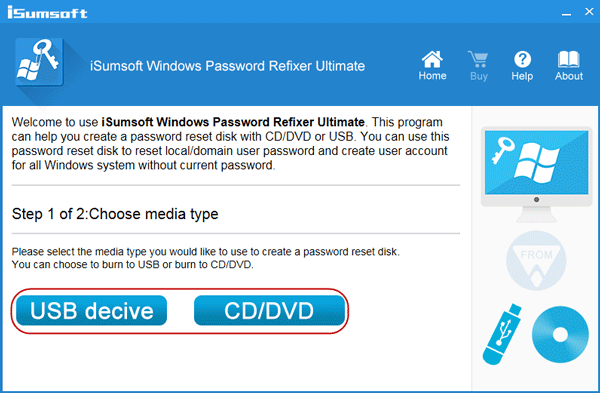
- Вставьте носитель в компьютер, выберите имя носителя в раскрывающемся списке и нажмите «Начать запись».
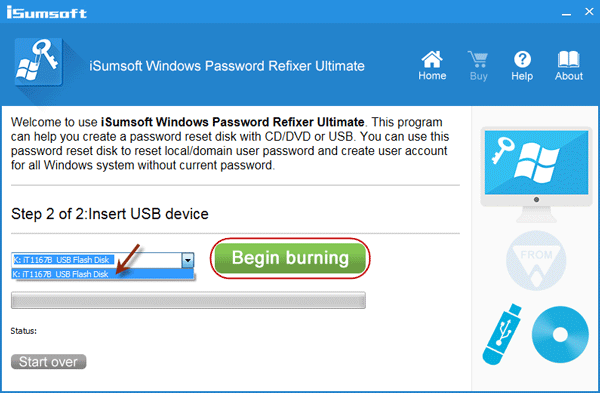
- Это требует от вас форматирования диска. Щелкните Да для подтверждения.
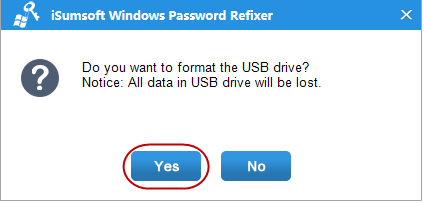
- Затем процесс записи сразу же начинается и быстро завершается. Появившееся сообщение «Запись успешно выполнено» означает, что вы успешно создали загрузочную дискету для сброса пароля.
Шаг 2: Забыт пароль загрузки ноутбука Sony Vaio с загрузочного диска
- Подключите диск сброса пароля, который вы только что создали на другом компьютере, к ноутбуку Sony Vaio с забытым паролем.
- Запустите / перезагрузите ноутбук и войдите в его настройки BIOS, чтобы настроить ноутбук на загрузку с USB-накопителя или CD-ROM.
В процессе загрузки вы увидите загрузку Windows PE.
Шаг 3. Сбросьте забытый пароль Windows 8 на ноутбуке Sony Vaio
Как только ноутбук загрузится, вы увидите синий экран, а затем появится экран Windows Password Refixer. Он загружает Windows 8, установленную на вашем ноутбуке Sony Vaio, и показывает список всех локальных учетных записей и учетных записей Microsoft, существующих в Windows 8.
- Выберите учетную запись пользователя с забытым паролем.
- Нажмите кнопку «Сбросить пароль».
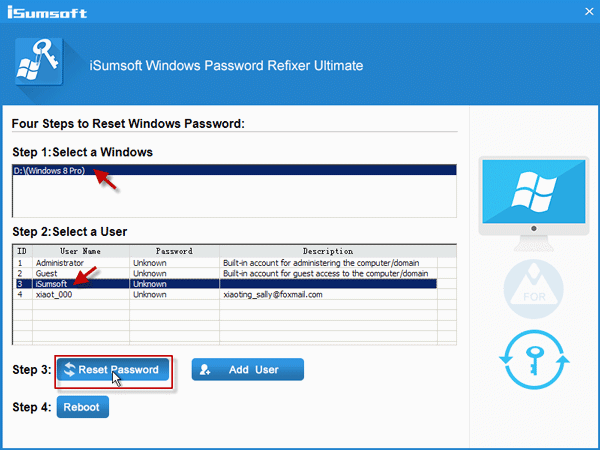
- Будет установлен пустой пароль пользователя.
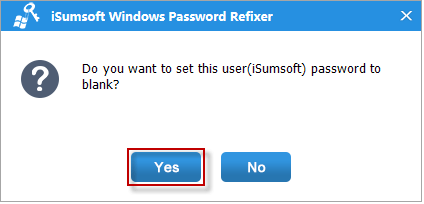
- Когда пароль сброшен на пустой, нажмите «Перезагрузить», чтобы перезагрузить ноутбук Sony Vaio.
- Закройте загрузочный носитель для сброса пароля.
- Затем ноутбук Sony Vaio перезагрузится в обычном режиме, и Windows 8 автоматически войдет в систему без пароля.
